Bist du Das Modern Warfare-Spiel kann nicht im Splitscreen-Modus gespielt werden? Wie einige Multiplayer-Spieler von Call of Duty: Modern Warfare berichten, können sie den Split-Screen-Modus im Spiel einfach nicht nutzen. Im Split-Screen-Modus können Benutzer im Koop-Modus mit Freunden spielen.
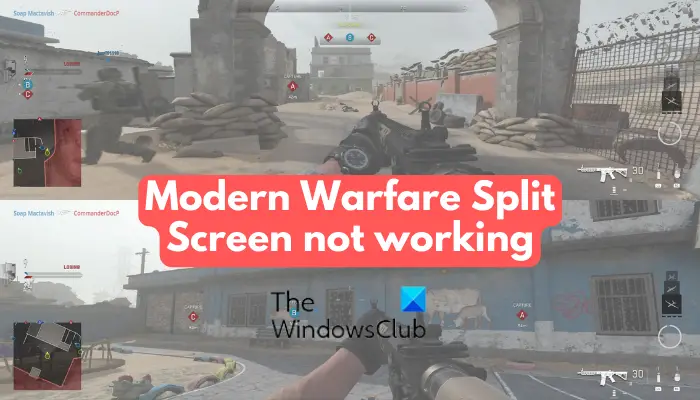
Wie aktiviert man den geteilten Bildschirm in Modern Warfare?
Um den geteilten Bildschirmmodus in Modern Warfare zu aktivieren, öffnen Sie das Spiel COD Modern Warfare und greifen Sie auf das Multiplayer-Menü zu. Verbinden Sie nun den zweiten Controller mit Ihrer Konsole. Wenn der zweite Controller angeschlossen ist, werden Sie aufgefordert, dem Spiel beizutreten. Sie können die X-Taste auf Ihrem Controller drücken, um sich beim Modern Warfare-Mehrspielerspiel anzumelden.
Nun kann es verschiedene Gründe geben, warum der geteilte Bildschirm in Modern Warfare nicht einwandfrei funktioniert. Erstens wird die Funktion nicht in allen Spielmodi unterstützt. Zu den unterstützten Spielmodi zum Starten von Split-Screen-Sitzungen gehören 3rd Person Moshpit, Search And Destroy, Headquarters, Kill Confirmed, Hardpoint, Prisoner Rescue, Domination, Team Deathmatch und Knock Out.
Wenn Sie Modern Warfare nicht im Splitscreen-Modus spielen können, liegt das möglicherweise daran, dass der zweite Spieler bereits angemeldet ist. Alternativ können auch vorübergehende Systemprobleme die Ursache für das gleiche Problem sein. Die Ursache kann auch eine falsche MAC-Adresse auf Ihrer Xbox-Konsole oder beschädigte Multiplayer-Pakete sein. Darüber hinaus kann das Problem auch auf eine fehlerhafte Installation des Spiels zurückzuführen sein.
In jedem Fall können Sie dieses Problem mit den unten aufgeführten Lösungen beheben.
COD: Modern Warfare Split Screen funktioniert nicht
Wenn der geteilte Bildschirmmodus in Modern Warfare auf Ihrem Windows-PC oder Ihrer Xbox-Konsole nicht funktioniert, können Sie dieses Problem mit den folgenden Lösungen beheben:
- Stellen Sie sicher, dass der zweite Benutzer nicht angemeldet ist.
- Führen Sie einen Aus- und Wiedereinschaltvorgang Ihrer Konsole oder Ihres PCs durch.
- Überprüfen Sie die Integrität der Spieldateien.
- Löschen Sie die MAC-Adresse auf Ihrer Xbox-Konsole.
- Multiplayer-Pakete neu installieren.
- Deinstallieren Sie Modern Warfare und installieren Sie es erneut.
- Kontaktieren Sie das Activision-Supportteam.
1]Stellen Sie sicher, dass der zweite Benutzer nicht angemeldet ist
Nach Ansicht einiger betroffener Benutzer besteht eine der häufigsten Lösungen zur Behebung dieses Problems darin, sicherzustellen, dass der zweite Spieler nicht angemeldet ist. Bevor Sie also in Modern Warfare in den Split-Screen-Modus wechseln, stellen Sie sicher, dass der andere Teilnehmer abgemeldet ist. Dieser Fix hat sich insbesondere auf Xbox-Konsolen als effektiv erwiesen. Hier sind die Schritte, um diesen Fix effektiv anzuwenden:
- Wie oben erwähnt, müssen Sie zunächst sicherstellen, dass der zweite Benutzer abgemeldet ist. Außerdem sollte auch der zweite Controller ausgeschaltet sein.
- Als nächstes müssen Sie sicherstellen, dass Sie mit Ihrem Hauptkonto angemeldet sind, dem das Modern Warfare-Spiel gehört.
- Passen Sie als Nächstes vor dem Starten einer Karte Ihre Liste an und filtern Sie die Elemente heraus, die mit dem geteilten Drehbuch nicht kompatibel sind.
- Schalten Sie anschließend den Zweitspieler-Controller ein und wählen Sie das Profil für den zweiten Spieler aus, der dem Split-Screen-Spielmodus beitreten möchte.
- Schließlich können Sie die Karte öffnen und prüfen, ob der Split-Screen-Modus einwandfrei funktioniert oder nicht.
Wenn dieser Fix bei Ihnen nicht funktioniert, ist das kein Grund zur Sorge. Wir haben mehrere andere Fixes, die den Fehler für Sie beheben.
Lesen: Wie teilt man den Bildschirm auf einem Windows 11-Computer?
2]Führen Sie einen Aus- und Wiedereinschaltvorgang an Ihrer Konsole oder Ihrem PC durch
Sie können auch versuchen, Ihre Xbox-Konsole oder Ihren Computer neu zu starten oder aus- und wieder einzuschalten, um dieses Problem zu beheben. Manchmal kann ein vorübergehendes Systemproblem solche Probleme in Spielen und anderen Apps verursachen. Daher ist in diesem Fall ein einfacher Neustart oder Aus- und Wiedereinschalten Ihres Geräts wirksam. Tun Sie das also und prüfen Sie, ob das Problem behoben ist.
Sie können Ihre Xbox-Konsole neu starten, indem Sie die Xbox-Taste auf Ihrem Controller gedrückt halten. Gehen Sie dann zum Power-Menü, markieren Sie „Konsole neu starten“ und klicken Sie auf die Schaltfläche „Neu starten“. Überprüfen Sie beim Neustart der Konsole, ob das Problem behoben ist.
Wenn ein einfacher Neustart nicht funktioniert, schalten Sie Ihre Xbox One-Konsole mit den folgenden Schritten aus und wieder ein:
- Stellen Sie zunächst sicher, dass Ihre Xbox-Konsole vollständig eingeschaltet ist.
- Drücken Sie anschließend den Netzschalter an Ihrer Konsole und halten Sie ihn gedrückt, bis die vordere LED erlischt.
- Ziehen Sie nun die Netzkabel Ihrer Konsole vom Hauptschalter ab und warten Sie mindestens 30 Sekunden. Dadurch werden die zwischengespeicherten Daten vollständig gelöscht.
- Schließen Sie als Nächstes Ihre Konsole an und schalten Sie sie ein.
- Öffnen Sie abschließend Ihr Modern Warfare-Spiel und prüfen Sie, ob das Problem behoben ist oder nicht.
Wenn Sie über eine Xbox Series S/X-Konsole verfügen, leeren Sie den persistenten Speicher und starten Sie die Konsole neu. Drücken Sie dazu die Xbox-Taste auf dem Controller und gehen Sie zum Menü „Einstellungen“. Wechseln Sie anschließend zur Registerkarte „Gerät und Verbindungen“, wählen Sie die Option „Blu-Ray“, navigieren Sie zum Abschnitt „Persistenter Speicher“ und klicken Sie auf die Schaltfläche „Persistenten Speicher löschen“. Starten Sie dann Ihre Konsole neu und hoffentlich ist das Problem jetzt behoben.
Lesen: Voice-Chat funktioniert in Call of Duty Modern Warfare oder Warzone nicht.
3]Überprüfen Sie die Integrität der Spieldateien
![Der Geteilte Bildschirm Von Modern Warfare Funktioniert Nicht [Fixed] 1 Überprüfen Sie Die Integrität Der Spieledateien](https://www.thewindowsclub.com/wp-content/uploads/2022/09/Verify-Integrity-of-game-files-700x500.png)
PC-Benutzer können versuchen, die Integrität ihrer Spieledateien zu überprüfen, um dieses Problem zu beheben. Es könnten unvollständige oder beschädigte Spieldateien sein, die die Probleme mit dem geteilten Bildschirm in Modern Warfare verursachen. Überprüfen und reparieren Sie daher die Spieldateien und prüfen Sie, ob das Problem behoben ist oder nicht.
Dampf:
- Öffnen Sie zunächst Steam, melden Sie sich bei dem Konto an, mit dem das Problem auftritt, und wechseln Sie dann zur BIBLIOTHEK.
- Klicken Sie nun mit der rechten Maustaste auf das Modern Warfare-Spiel und wählen Sie die Option „Eigenschaften“.
- Wechseln Sie als Nächstes zur Registerkarte LOKALE DATEIEN und klicken Sie auf die Schaltfläche „Integrität der Spieldateien überprüfen“.
- Wenn Sie fertig sind, starten Sie das Spiel neu und überprüfen Sie, ob das Problem behoben ist.
Battle.net:
- Öffnen Sie zunächst den Battle.net-Launcher und wechseln Sie zu diesem SPIELE Tab.
- Wählen Sie nun das Spiel „Modern Warfare“ aus und klicken Sie auf das Zahnradsymbol, das Sie neben der Schaltfläche „Spielen“ finden.
- Klicken Sie anschließend auf Scan und Reparatur Option und es beginnt mit dem Scannen und Reparieren der beschädigten Spieldateien.
- Starten Sie abschließend das Spiel neu und prüfen Sie, ob der Split-Screen-Modus einwandfrei funktioniert oder nicht.
Lesen: Beheben Sie die hohe CPU-Auslastung von Modern Warfare Warzone auf dem PC.
4]Löschen Sie die MAC-Adresse auf Ihrer Xbox-Konsole
![Der Geteilte Bildschirm Von Modern Warfare Funktioniert Nicht [Fixed] 2 Clear Mac Address](https://www.thewindowsclub.com/wp-content/uploads/2022/11/clear-mac-address.jpg)
Die Split-Screen-Sitzungen in Modern Warfare funktionieren möglicherweise aufgrund einer inkonsistenten oder falschen MAC-Adresse nicht auf Ihrer Xbox-Konsole. Wenn das Szenario zutrifft, löschen und setzen Sie daher Ihre MAC-Adresse zurück und prüfen Sie, ob das Problem behoben ist. Hier sind die Schritte, die Sie dazu verwenden können:
- Tippen Sie zunächst auf die Xbox-Taste auf Ihrem Controller. Das Hauptmenü der Anleitung wird angezeigt.
- Klicken Sie nun auf Einstellungen > Alle Einstellungen Option und wechseln Sie zur Registerkarte Netzwerk.
- Wählen Sie danach die aus Netzwerkeinstellungen Möglichkeit.
- Gehen Sie als Nächstes zu Option „Erweiterte Einstellungen“. und schlage die Alternative Mac-Adresse Möglichkeit.
- Klicken Sie nun einfach auf Klar Option und Ihre MAC-Adresse wird gelöscht.
- Anschließend können Sie die Option „Neustart“ auswählen, um Ihre Xbox-Konsole neu zu starten.
- Sobald die Konsole hochgefahren ist, starten Sie COD Modern Warfare und prüfen Sie, ob der geteilte Bildschirm einwandfrei funktioniert oder nicht.
Falls weiterhin dasselbe Problem auftritt, fahren Sie mit dem nächsten Fix fort, um das Problem zu beheben.
Sehen: Modern Warfare Multiplayer funktioniert nicht auf Windows-PC.
5]Multiplayer-Pakete neu installieren
Als nächstes können Sie das Problem beheben, indem Sie Multiplayer-Pakete neu installieren. Dieser Fix gilt nur für Xbox-Konsolenbenutzer. Möglicherweise sind eines oder mehrere von Ihnen installierte Multiplayer-Pakete beschädigt, weshalb dieses Problem auftritt. Daher können Sie versuchen, Ihre Multiplayer-Pakete auf der Xbox neu zu installieren und zu sehen, ob das Problem behoben ist. Hier sind die Schritte dazu:
- Stellen Sie zunächst sicher, dass Sie sich auf dem Haupt-Dashboard-Bildschirm Ihrer Konsole befinden, und öffnen Sie dann das Guide-Menü, indem Sie die Xbox-Taste auf Ihrem Controller drücken.
- Rufen Sie nun die Option „Einstellungen“ auf und wählen Sie „ Meine Spiele und Apps Option und drücken Sie die A-Taste auf Ihrem Controller.
- Navigieren Sie anschließend zu Spiele Abschnitt und wählen Sie im rechten Bereich das Spiel Call of Duty Modern Warfare aus.
- Klicken Sie anschließend auf Spiele und Add-ons verwaltenOption und wählen Sie das Spielplättchen auf dem nächsten Bildschirm aus.
- Beginnen Sie dann mit der Deaktivierung aller Einträge und aktivieren Sie dann die Kontrollkästchen für die Multiplayer-Pakete.
- Anschließend können Sie den angezeigten Anweisungen folgen, um die ausgewählten Pakete zu deinstallieren.
Wenn Sie fertig sind, starten Sie Ihre Konsole neu und öffnen Sie Modern Warfare. Sie werden aufgefordert, die fehlenden Multiplayer-Pakete zu installieren. TU das. Sie können jetzt versuchen, den geteilten Bildschirmmodus zu verwenden und prüfen, ob das Problem behoben ist.
Lesen : Geteilter Bildschirm funktioniert unter Windows 11 nicht
6]Deinstallieren Sie Modern Warfare und installieren Sie es dann erneut
Wenn keine der oben genannten Korrekturen Ihnen hilft, dieses Problem zu beheben, können Sie eine Neuinstallation von Modern Warfare auf Ihrem Gerät in Betracht ziehen. Möglicherweise liegt ein Problem bei der Installation des Spiels vor. Es könnte beschädigt oder unvollständig sein, weshalb dieses Problem auftritt. Deinstallieren Sie also die aktuelle Kopie des Spiels und installieren Sie dann eine saubere Kopie, um das Problem zu beheben.
7]Wenden Sie sich an das Activision-Supportteam
Wenn die Probleme mit dem geteilten Bildschirm in Modern Warfare weiterhin bestehen, können Sie versuchen, das offizielle Support-Team von Activision zu kontaktieren. Sie helfen Ihnen bei der Behebung des Problems.
Jetzt lesen:Beheben Sie den ENTWICKLERFEHLER 11642 in Call of Duty Modern Warfare 2.
![Der Geteilte Bildschirm Von Modern Warfare Funktioniert Nicht [Fixed] 3 Der Geteilte Bildschirm Von Modern Warfare Funktioniert Nicht](https://www.thewindowsclub.com/wp-content/uploads/2023/02/Modern-Warfare-Split-Screen-not-working.png)






